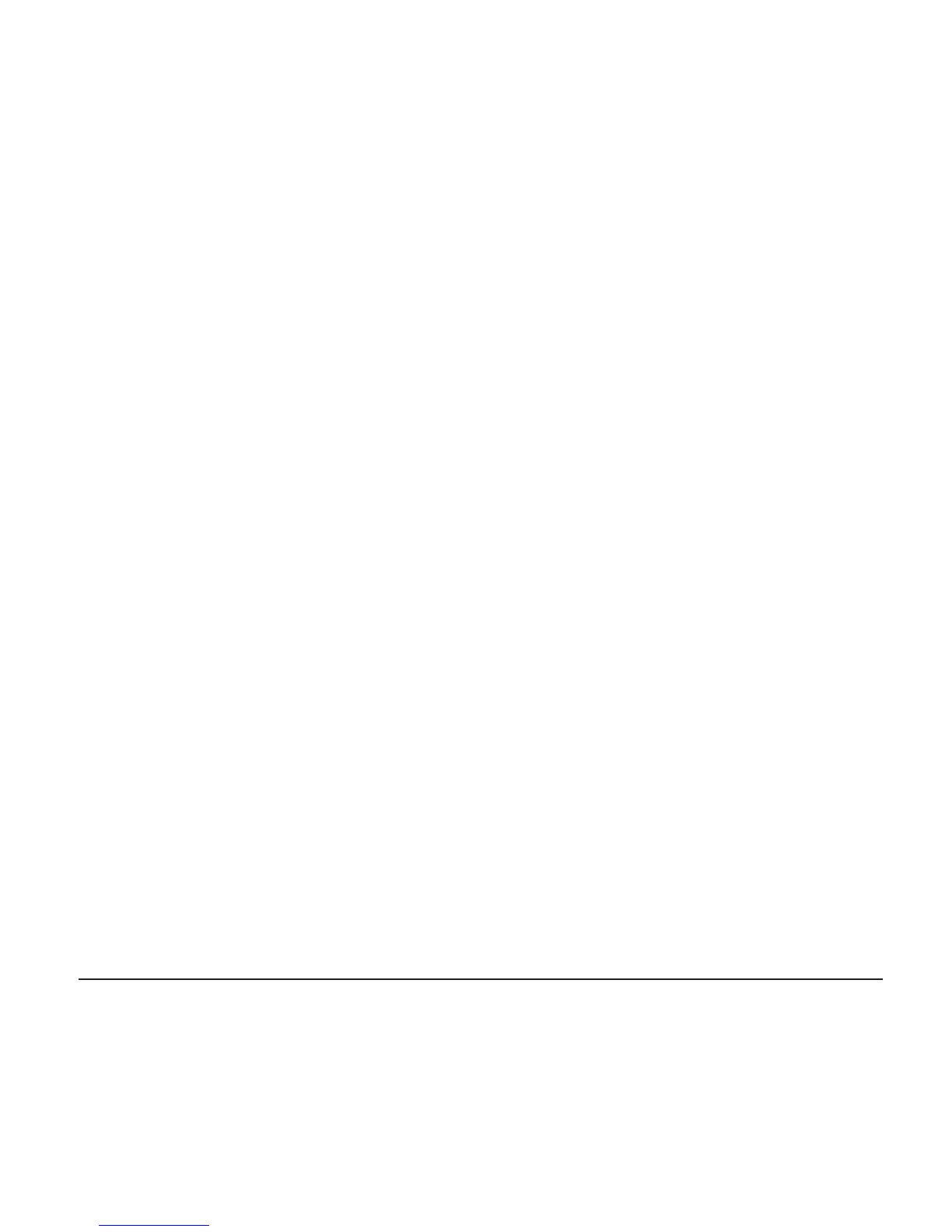A Rescue and Recovery programmal vagy Rescue and Recovery munkaterülettel
visszaállíthatja a merevlemez tartalmát egy korábbi állapotra valamelyik mentés
felhasználása révén. A Rescue and Recovery munkaterület a Windows operációs
rendszertől függetlenül fut. Ezért már a számítógép indulása közben elindíthatja a kék
Access IBM gomb megnyomásával.
A Rescue and Recovery munkaterület megnyitása után akkor is elvégezheti a
helyreállítást, ha a Windows operációs rendszert nem tudja elindítani. A Rescue and
Recovery funkciók használatáról az Access IBM “Data backup-and-restore tools” vagy
“Introducing Rescue and Recovery” című szakaszaiban olvashat.
A merevlemez eredeti tartalmának helyreállításához tegye a következőt:
Megjegyzések:
1. Ha nincs optikai meghajtó telepítve a ThinkPad gépben a helyreállítás során, a
DVD-re és CD-re rögzített programok telepítésére nem kerül sor. Ahhoz, hogy a
telepítésük bizonyosan megtörténjen, telepítse az optikai meghajtót az Ultrabay
Enhanced helyre a helyreállítási művelet megkezdése előtt.
2. A helyreállítási folyamat akár 2 órát is igénybe vehet.
Figyelem:
Az elsődleges merevlemez partícióban (általában C:\ meghajtó) lévő összes
fájlt elveszti a helyreállítási folyamat során. Azonban az adatok felülírása előtt
lehetőséget kap arra, hogy egy vagy több fájlt más adathordozóra mentsen le.
1. Ha lehetséges, mentse az összes állományt és zárja le az operációs rendszert.
2. Kapcsolja ki a számítógépet legalább 5 másodpercre.
3. Kapcsolja be a számítógépet. Gondosan figyelje a képernyőt. A képernyő bal alsó
sarkában megjelenő “To interrupt normal startup, press the blue Access IBM button”
üzenet ideje alatt nyomja meg az Access IBM billentyűt. Megnyílik a Rescue and
Recovery munkaterület.
4. Kattintson a Restore your system lehetőségre.
5. Kattintson a Restore my hard drive to the original factory state opcióra, majd a
Next gombra.
6. Kövesse a képernyőn megjelenő utasításokat.
7. Amikor a helyreállítási folyamat befejeződik, nyomja meg az Enter billentyűt. A
számítógép újraindul az előtelepített operációs rendszerrel, vezérlőprogramokkal és
szoftverekkel.
A merevlemez meghajtó kapacitásának növelése
A számítógép tároló kapacitását megnövelheti, ha a merevlemez meghajtót nagyobb
kapacitásúra cseréli ki. Az új merevlemezt megvásárolhatja viszonteladójától vagy a
Lenovo értékesítési képviselőjétől.
Előtelepített szoftver helyreállítása
2. fejezet A számítógéppel kapcsolatos problémák megoldása 33
